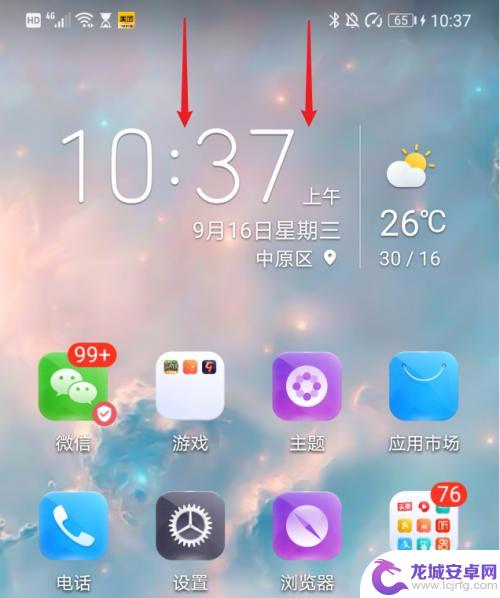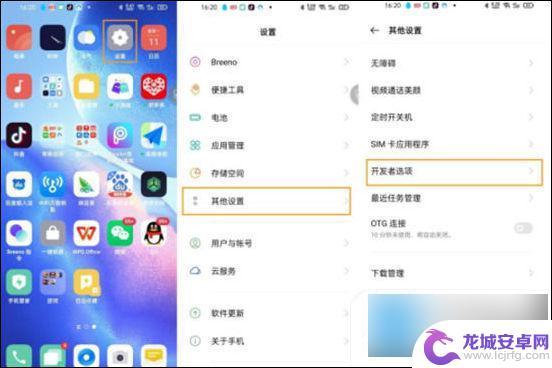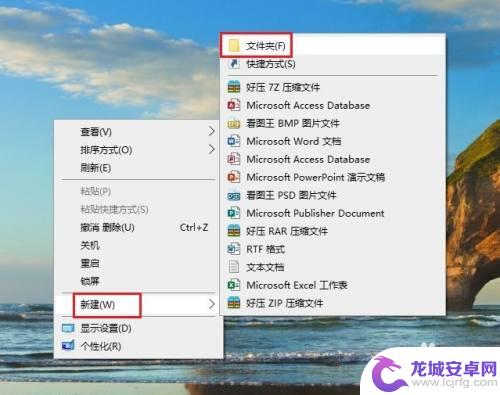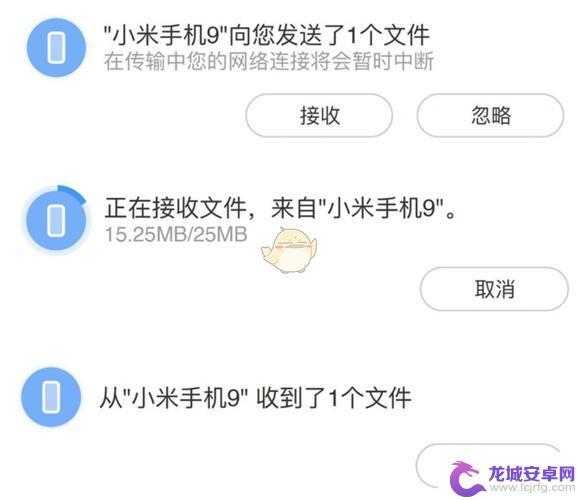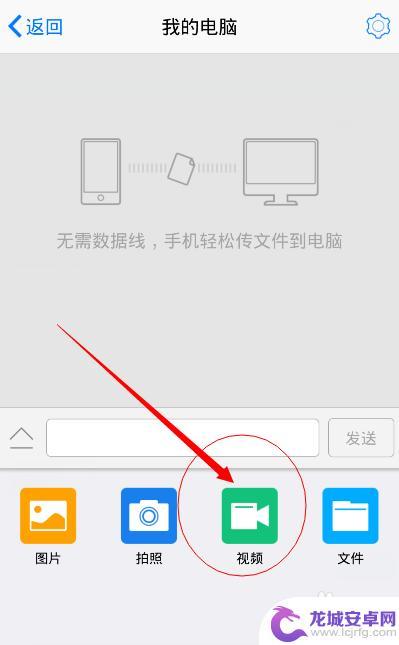苹果手机下载如何传电脑 苹果手机连接电脑传输视频
苹果手机作为一款备受欢迎的智能手机,其连接电脑进行数据传输的操作也备受用户关注,在日常使用中用户可能需要将手机中的视频等文件传输到电脑中进行备份或编辑。如何在苹果手机上下载相应的软件并进行连接操作呢?接下来我们将详细介绍如何在苹果手机上进行电脑传输视频的操作步骤。
苹果手机连接电脑传输视频
具体步骤:
1.首先在电脑上新建一个文件夹,然后右击新建的文件夹,选择【属性】。
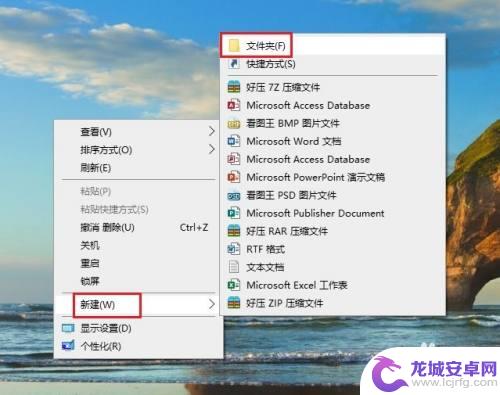
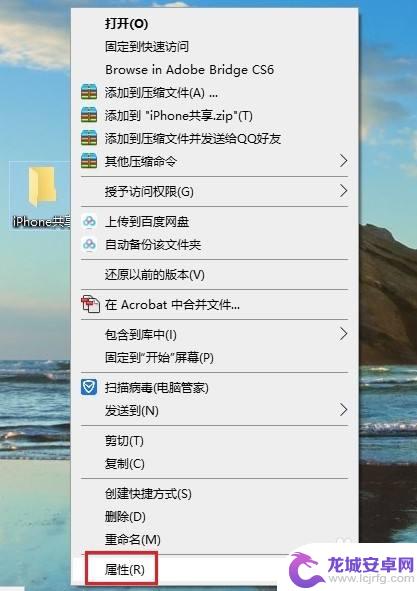
2.在打开的【文件夹属性】对话框中,点击切换到【共享】选项,再点击【共享】。
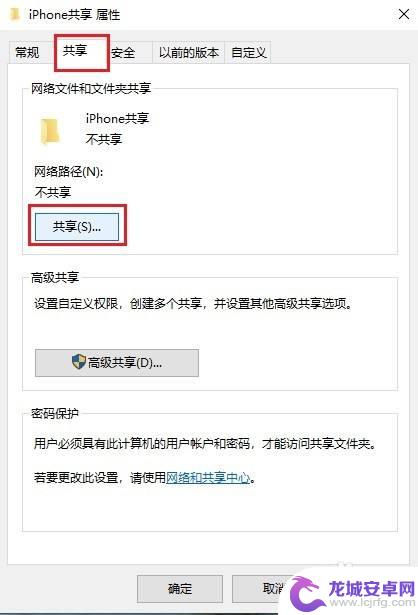
3.在弹出的窗口中选择【everyone】,然后点击【共享】。
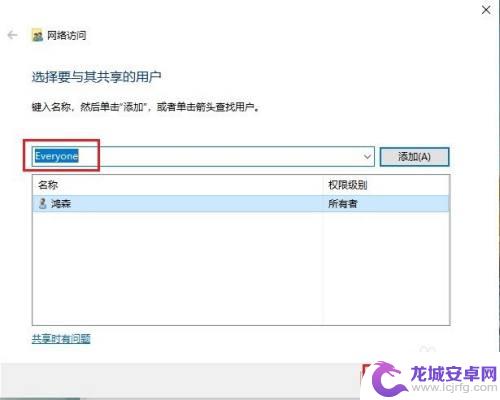
4.稍等一会,就会出现【你的文件夹已共享】的提示,点击【完成】。
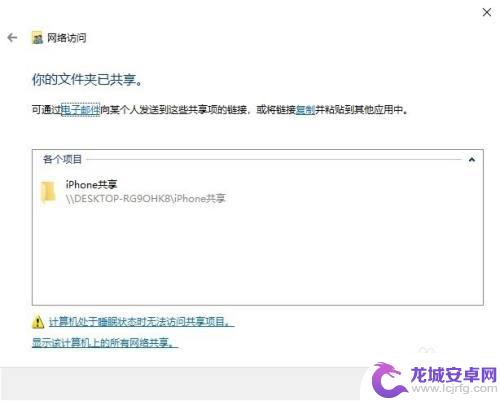
5.然后依次打开电脑【控制面板】>【网络和共享中心】,点击电脑连接的网络。在弹出的窗口中点击【详细信息】,查看电脑的IP地址,并记住。
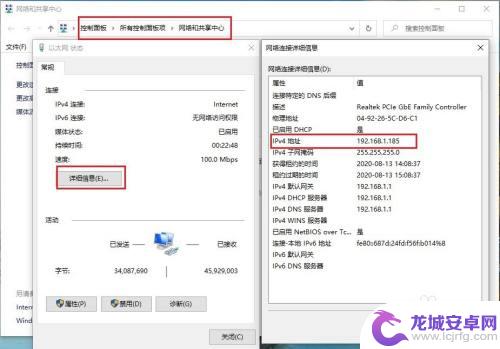
6.打开苹果手机的【文件】,然后点浏览右侧的三个圆点,再点【连接服务器】。
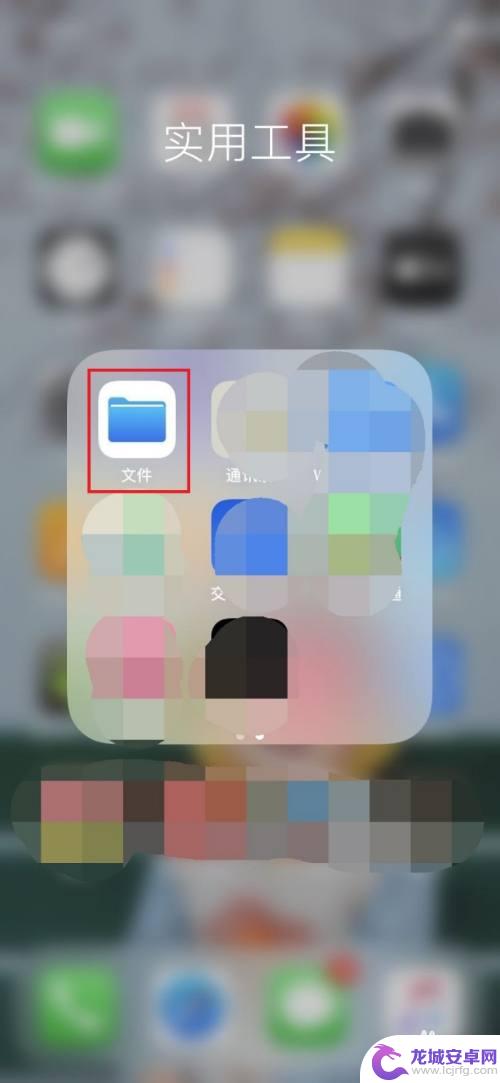
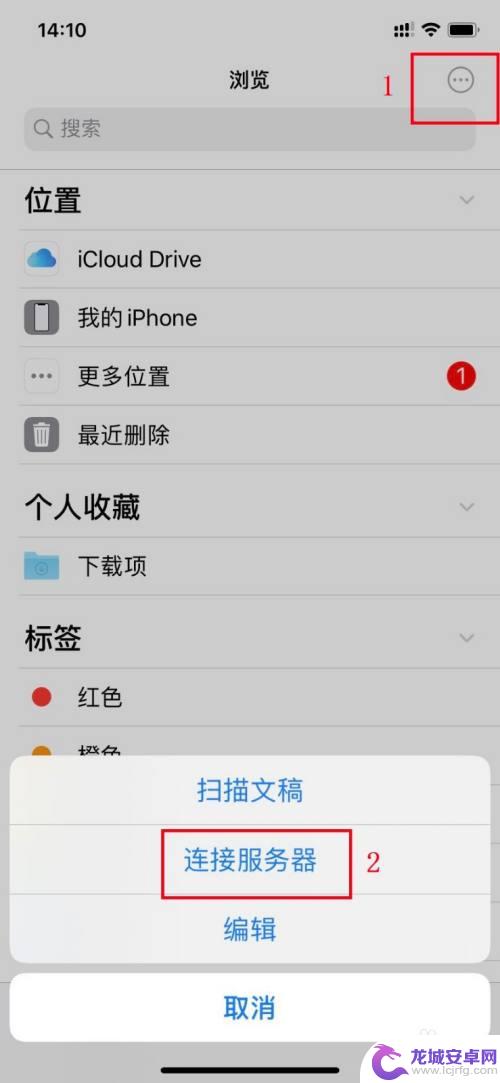
7.在【服务器】框内输入电脑的IP地址,再点【连接】。
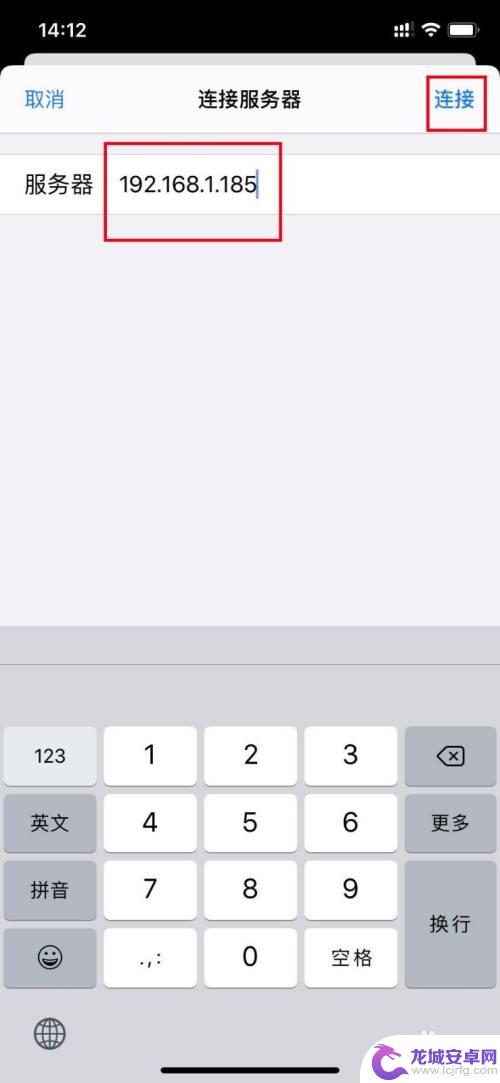
8.接着输入电脑登录的用户名和密码,点【下一步】即可。这时苹果手机和电脑就可以自由传输文件了。
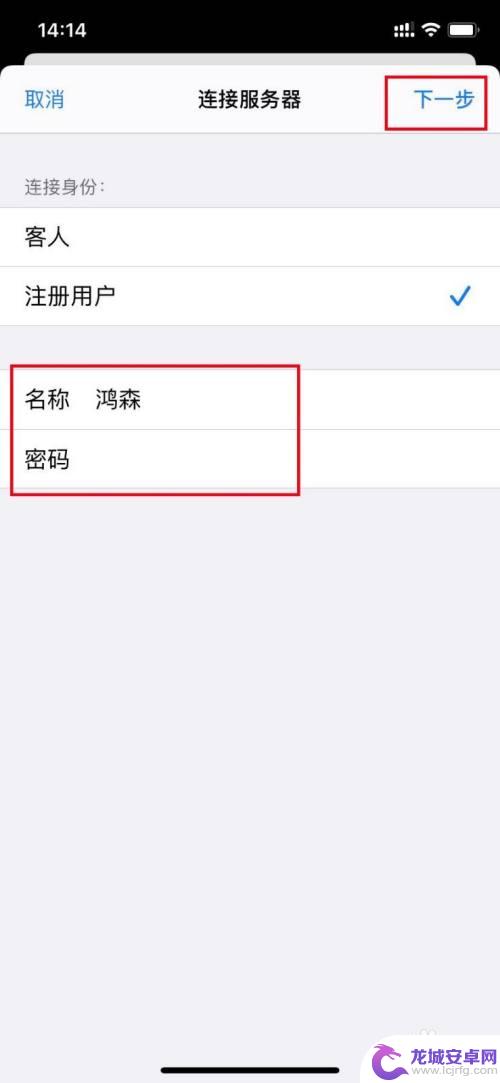
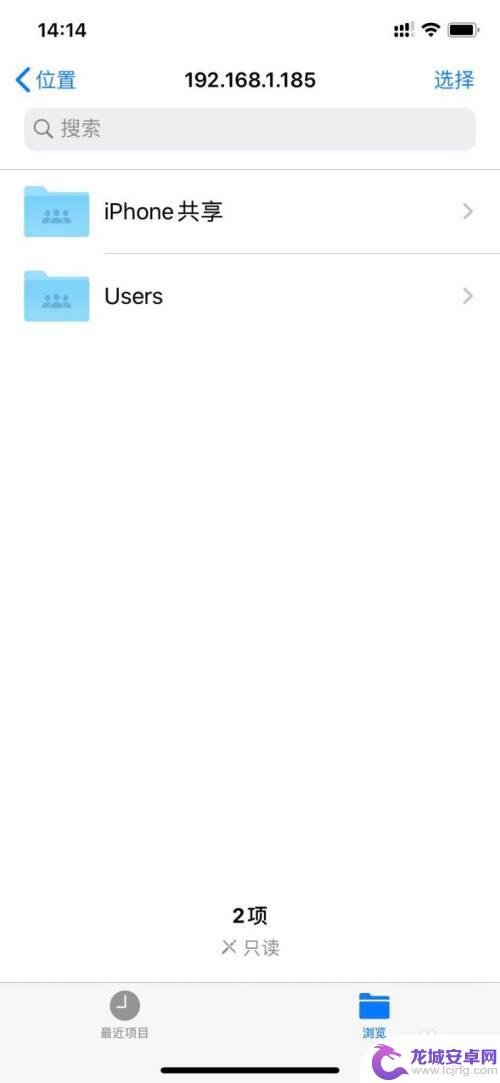
9.苹果手机向电脑传输文件:选中要传输的文件,然后点手机屏幕下方的文件夹图标。再选择电脑新建的共享文件夹,然后点右上角的【拷贝】即可。
电脑向手机传输文件只需将文件拖动到共享文件夹即可。
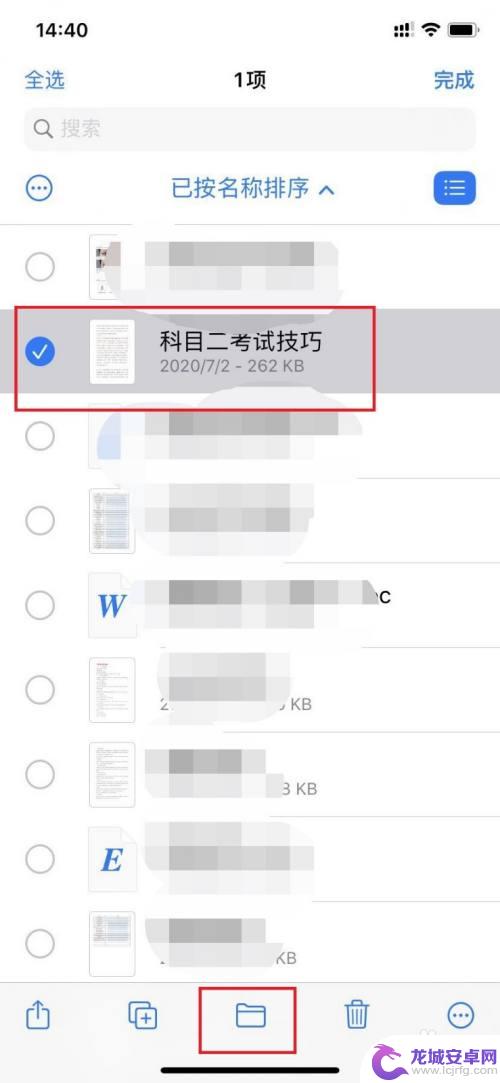
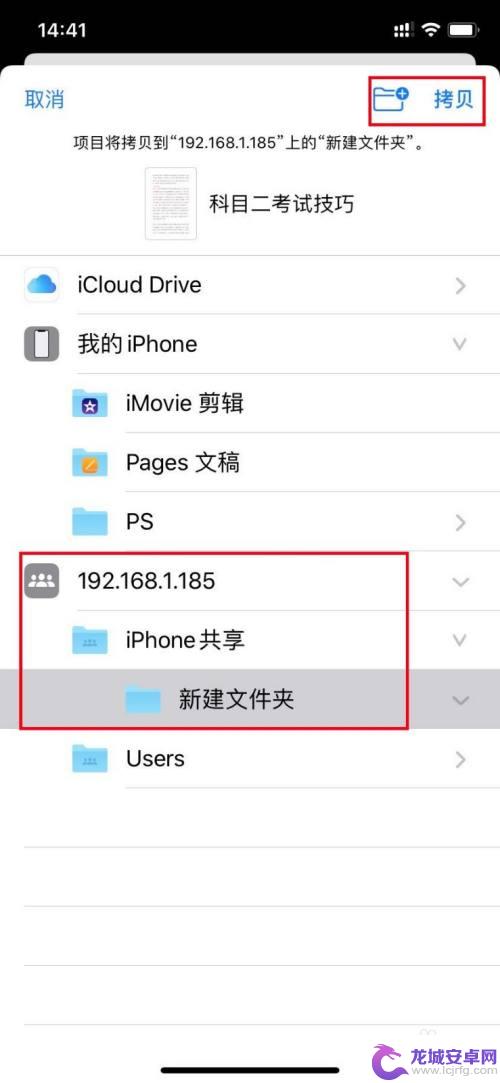
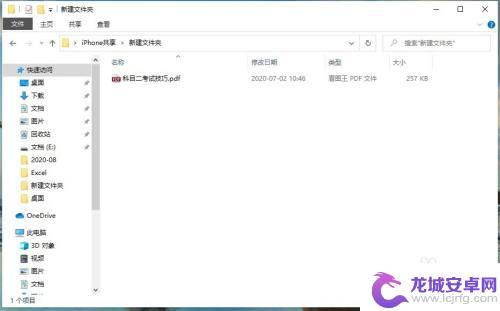
以上就是苹果手机下载如何传电脑的全部内容,有需要的用户就可以根据小编的步骤进行操作了,希望能够对大家有所帮助。
相关教程
-
华为手机如何与电脑相连并输出照片 华为手机如何将照片和视频传输到电脑
在现代社会手机已经成为人们生活中不可或缺的一部分,而华为手机作为一款备受青睐的智能手机品牌,其与电脑的连接和数据传输功能备受用户关注。尤其是在照片和视频的传输方面,许多用户都希...
-
oppo传输文件设置 oppo手机如何连接电脑传输文件
在日常生活中,我们经常需要将手机中的文件传输到电脑上进行备份或编辑,而对于使用oppo手机的用户来说,如何正确连接手机到电脑进行文件传输可能是一个值得关注的问题。通过oppo手...
-
苹果手机如何电脑传输数据 苹果手机连接电脑传输文件失败怎么办
苹果手机在日常使用中经常需要与电脑进行数据传输,但有时候连接电脑却遇到了传输文件失败的问题,这可能是由于USB连接线出现故障、电脑端口问题或手机设置不正确等原因所致。若遇到这种...
-
小米手机怎么往电脑上传输视频文件 小米手机连接电脑后如何进行文件传输
现手机已经成为我们生活中必不可少的一部分,而小米手机作为市场上备受瞩目的品牌之一,其功能和性能备受用户青睐,有时我们可能需要将手机中的视频文件传输到电脑中进行编辑或备份,小米手...
-
佳能g7x2怎么连接电脑 佳能相机wifi传输照片到电脑方法
佳能G7X2是一款功能强大的相机,拥有便捷的Wi-Fi传输功能,能够快速将拍摄的照片传输到电脑中,连接佳能G7X2到电脑的方法也非常简单,只需在相机菜单中选择Wi-Fi连接,然...
-
如何把手机的视频快速传到电脑 手机上的视频如何传输到电脑上
随着智能手机的普及,我们经常会遇到一个问题:如何将手机上的视频快速传输到电脑上?毕竟,有时候我们可能需要编辑、保存或分享手机上的视频,而电脑上更加方便进行这些操作,幸运的是,有...
-
如何用语音唤醒苹果6手机 苹果手机语音唤醒功能怎么开启
苹果6手机拥有强大的语音唤醒功能,只需简单的操作就能让手机立即听从您的指令,想要开启这项便利的功能,只需打开设置,点击Siri和搜索,然后将允许Siri在锁定状态下工作选项打开...
-
苹果x手机怎么关掉 苹果手机关机关不掉解决方法
在我们日常生活中,手机已经成为了我们不可或缺的一部分,尤其是苹果X手机,其出色的性能和设计深受用户喜爱。有时候我们可能会遇到一些困扰,比如无法关机的情况。苹果手机关机关不掉的问...
-
如何查看苹果手机详细信息 苹果手机如何查看详细设备信息
苹果手机作为一款备受瞩目的智能手机,拥有许多令人称赞的功能和设计,有时我们可能需要查看更详细的设备信息,以便更好地了解手机的性能和配置。如何查看苹果手机的详细信息呢?通过一些简...
-
手机怎么把图片保存到u盘 手机照片传到U盘教程
在日常生活中,我们经常会遇到手机存储空间不足的问题,尤其是拍摄大量照片后,想要将手机中的照片传输到U盘中保存是一个很好的解决办法。但是许多人可能不清楚如何操作。今天我们就来教大...